Модуль реализации краевых задач - основной, возмущенной, сопряженной
После создания UML – модели проекта нам необходимо визуально разработать интерфейс главного окна проекта. Интерфейс проекта создается с помощью меню, размещенного на форме (рис. 21). Меню диалогового окна позволяет решать все три поставленные задачи: основную, возмущенную, сопряженную.
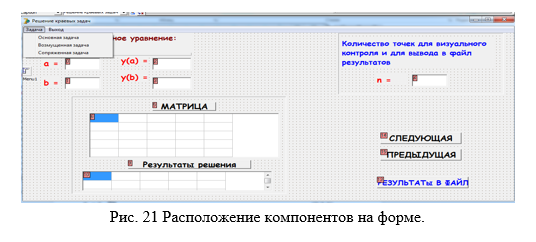
Для ввода исходных данных и отображения результата окно приложение должно содержать окно ввода краевых условий на концах отрезка и величину n– компонент Edit, 2 компонента StringGrid – для построения матрицы и для визуального вывода результата, компоненты Label для того, чтоб дать названия кнопкам редактирования и для вывода результата. Кроме этого, необходимы кнопки «Результаты решения», «Следующая» и «Предыдущая» – 3 компонента Button. Для вывода результатов в файловый документ используем кнопку «Результаты в файл» - компонент BitBtn. Перечисленные элементы размещаются на форме в соответствии с направлениями нашего письма: слева-направо и сверху – вниз. Слева данные, справа управление, сверху – исходные данные, снизу – результаты. При этом целесообразно область данных результата отделить, использовав компоненту Panel и расположив ее сверху формы. На ней установим компоненту метка Label.
Последовательность работы с приложением просматривается следующая:При выборе одной из опций меню на диалоговом окне появляется метка с надписью, содержащей вид уравнения соответствующей краевой задачи (рис. 21, а, б, в)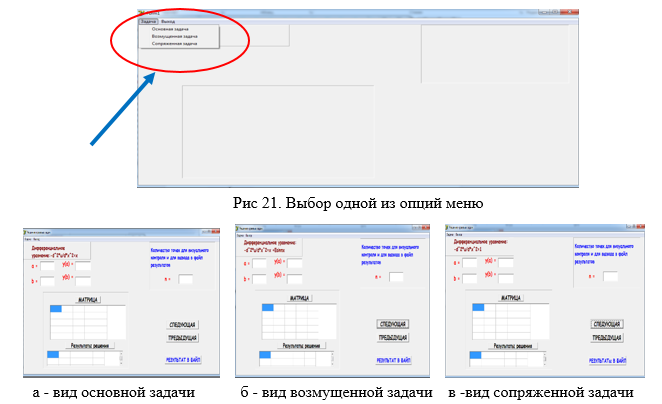 Дальнейшие этапы решения каждой из задач состоят из следующих шагов.
Дальнейшие этапы решения каждой из задач состоят из следующих шагов.
2. Последовательность шагов алгоритма отражена на модели (рис.20):
- Первый шаг – ввод данных (краевых условий на отрезке);
- Второй шаг – при вводе правильного значения величины n для визуального контроля результатов становится доступной таблица StringGrid1 и кнопка «МАТРИЦА» (рис. 22, а) Если числа введены неверно, то выводится сообщение об ошибке«Ошибка в записи числа» (рис. 22, б). Также доступной становится таблица StringGrid2 и кнопка «Результаты решения»;
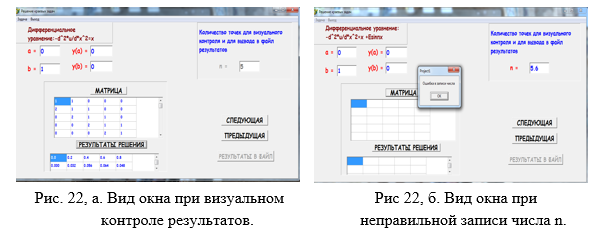
- Третий шаг – для вывода результатов в файл доступной становится кнопка Bitbtn «Результаты в файл», а таблицы StringGrid1 и StringGrid2 становятся не доступными, как показано на рисунке 23;
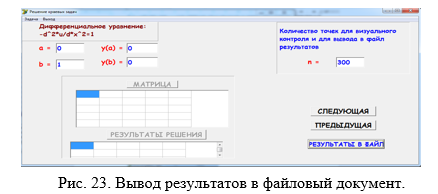
- Четвертый шаг – пользователь нажимает кнопку «Следующая» или «Предыдущая», на экран должно отобразиться исходное состояние окна приложения (рис. 24);
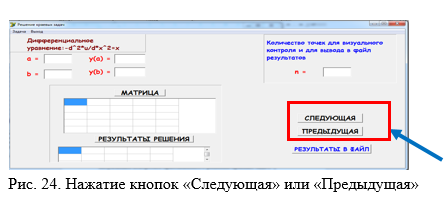
- Пятый шаг – нажатие в меню «Выход», приложение закрывается, причем кнопка «Выход» должна быть доступна в любой момент времени (рис. 25)
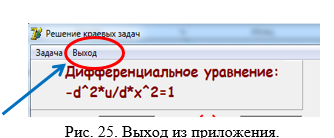
-
В визуальном проекте предусматривается проверочный вывод результатов приближенного решения методом прогонки каждой из выше рассматриваемых краевых задач, а также вывод трехдиагональной матрицы соответствующей системы сеточных уравнений (для небольшого количества точек разбиения отрезка, например, n = 5). Эти результаты нами названы визуальным контролем приближенного решения краевых задач.
Диагональное преобладание матрицы системы сеточных уравнений означает безусловную устойчивость метода прогонки. Однако погрешность приближенного решения зависит от величины шага h в сеточных уравнениях. Поэтому необходимо проведение вычислений с более мелким шагом (то есть с большим количеством n точек разбиения) для доведения погрешности решения до фиксированной малой величины. В связи с этим, решение краевых задач проводится с n=300 (и более) и эти результаты выводятся в текстовый файл.
Решения всех трех краевых задач необходимы для вычисления значений функционалов(2.2.13), которые позволяют непосредственно связать возмущение источника в основной задаче с вариацией исследуемого функционала(2.2.13).
